Wix Fotoğraf Albümleri: Fotoğraf Albümleri Sayfasındaki Albüm Galerisini Özelleştirme
3 dk.
Bu makalede
- Albümlerinizin sırasını değiştirme
- Albümün nasıl açılacağını seçme
- Galerinizin düzenini değiştirme
- Galeri tasarımını özelleştirme
Fotoğraf albümleriniz, sitenizde tamamen özelleştirilebilir bir albüm galerisinde görüntülenir. Ziyaretçileriniz galeride görüntülemek istedikleri albüme tıklayabilir.
Albümlerin görüntülenme sırasını, nasıl düzenlendiklerini ve galerinin tasarımını Fotoğraf Albümleri uygulaması ayarlarından yönetebilirsiniz.
Fotoğraf Albümleri uygulaması ayarlarına nasıl erişeceğimi göster
Not:
Albüm galerisinin özelleştirilmesi Editörünüzün içinden yapılırken, albümün kendisini özelleştirme, sitenizin kontrol panelindeki Fotoğraf Albümleri'nden yapılır.
Albümlerinizin sırasını değiştirme
Albümleriniz, oluşturuldukları sırayla albüm galerisine yerleştirilir. Belirli bir tanesini vurgulamak için onları yeniden sıralayabilir veya seçtiğiniz herhangi bir sıraya yerleştirebilirsiniz.
Albümlerinizi yeniden sıralamak için:
- Editörünüzde Wix Fotoğraf Albümleri uygulamasını (albüm galerisi) seçin ve Ayarlar'a tıklayın.
- Albümler sekmesini tıklayın.
- Albümlerinizi manuel olarak, en eskiye göre veya önce en yeniye göre sıralamak için Albümleri görüntüle açılır menüsüne tıklayın.
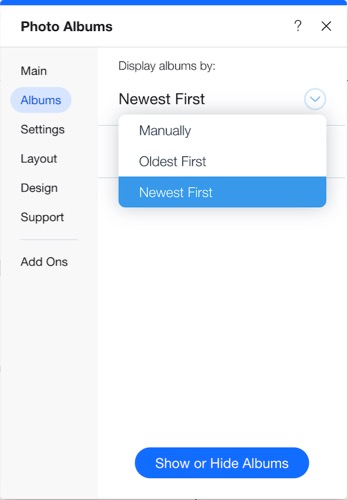
- Manuel olarak yeniden sıralamak için albümün solundaki Yeniden Sırala simgesine
 tıklayın ve albümü listede yukarı veya aşağı sürükleyin.
tıklayın ve albümü listede yukarı veya aşağı sürükleyin. - Sitenizde hangi albümlerin gösterilip gösterilmeyeceğini seçmek için Albümleri Göster veya Gizle'ye tıklayın.
Not:
Şu anda albümleri alfabetik sırayla (otomatik veya manuel olarak) yeniden sıralamak mümkün değildir. Bu gelecekte görmek istediğiniz bir özellikse, buradan oy verebilirsiniz.
Albümün nasıl açılacağını seçme
Albümünüzü galeriden açılacak şekilde ayarlamanın iki yolu vardır. Albümü, tıklandığında yeni bir pencerede açılacak veya açılır pencere olarak açılacak şekilde ayarlayabilirsiniz. Sizin için doğru olan seçeneği tercih edin.
Albümün nasıl açılacağını seçmek için:
- Sitenizdeki Wix Fotoğraf Albümleri uygulamasını (albüm galerisi) seçin ve Ayarlar'a tıklayın.
- Ayarlar sekmesine tıklayın.
- Albüm kapağına tıklandığında başlığının altından bir seçenek belirleyin:
- Albüm bir açılır pencerede açılır: Albüm aynı sekmede açılır ama bir pop up'ın içindedir. Ziyaretçiler, sağdaki Genişlet simgesine
 tıklayarak yeni bir sekmede açma seçeneğine sahip olur.
tıklayarak yeni bir sekmede açma seçeneğine sahip olur.
Not: Albümün bir pop up'ta açılmasını seçerseniz, bu şu anda mobil cihazlarda mümkün olmadığı için yalnızca sitenizin masaüstü sürümünde geçerli olur. - Albüm yeni bir pencerede açılır: Albüm, tarayıcı çubuğunda albüm URL'si ile yeni bir sekmede açılır.
- Albüm bir açılır pencerede açılır: Albüm aynı sekmede açılır ama bir pop up'ın içindedir. Ziyaretçiler, sağdaki Genişlet simgesine
Galerinizin düzenini değiştirme
Galeri düzeniniz, albümlerinizin düzenlenme şeklini belirler. Aralarından seçim yapabileceğiniz, her biri kendi seçeneklerine sahip 12 düzenimiz bulunur.
Örneğin, Duvar düzenini seçerseniz, albüm kapak görüntüleri arasındaki boşluğu özelleştirebilirsiniz, Küçük Resim düzenini seçerseniz, küçük resimlerin boyutunu değiştirebilirsiniz.
Galerinizin düzenini değiştirmek için:
- Sitenizdeki Wix Fotoğraf Albümleri uygulamasını (albüm galerisi) seçin ve Ayarlar'a tıklayın.
- Düzenler sekmesine tıklayın.
- Çeşitli düzenleri deneyin ve kullanmak istediğinizi seçin.
- Bu düzenle ilgili ayrıntılı özelleştirme seçenekleri için Düzeni Özelleştir'e tıklayın. Kullanılabilir seçenekler hakkında daha fazla bilgiyi Düzen sözlüğü.
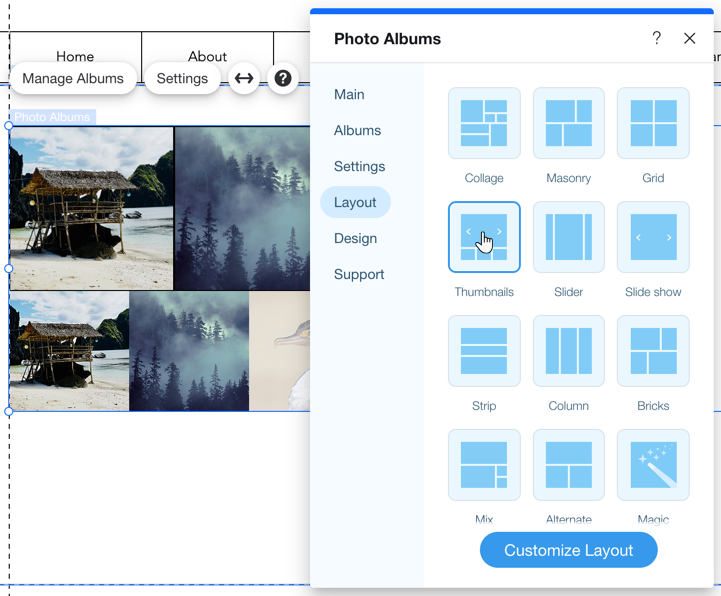
Galeri tasarımını özelleştirme
Kendi renklerinizi ve yazı tiplerinizi seçerek galerinizin görünümünü ve tarzını özelleştirin. Birisi onunla etkileşime girdiğinde görünen özel efektler ve animasyonlar ekleyin.
Galeri tasarımını özelleştirmek için:
- Sitenizdeki Wix Fotoğraf Albümleri uygulamasını (albüm galerisi) seçin ve Ayarlar'a tıklayın.
- Tasarım sekmesine tıklayın.
- Seçenekleri kullanarak düzeni özelleştirin:
- Kaplama ve Simgeler: Biri galerideki bir albümün üzerine geldiğinde kaplama ve simgeler görünür. Kullandığınız düzene bağlı olarak tasarım seçenekleri farklılık gösterecektir. Her seçeneğin ne yaptığını görmek için Editör'deki önizlemeye bakın.
- Metinler: Tüm galeri metniniz için yazı tiplerini, renkleri ve hizalamaları değiştirin. Bu, albüm başlıklarını ve üzerine gelindiğinde görünen metni içerir.
- Öge Stili: Farklı bir stil seçerek, albümün çevresine bir kenarlık ekleyerek veya bir vurgulu efekti seçerek albümlerin galeride görünme şeklini değiştirin.
- Kaydırma animasyonları: Ziyaretçileriniz içinde gezinirken animasyon şeklini değiştirerek galerinize hareket katın.
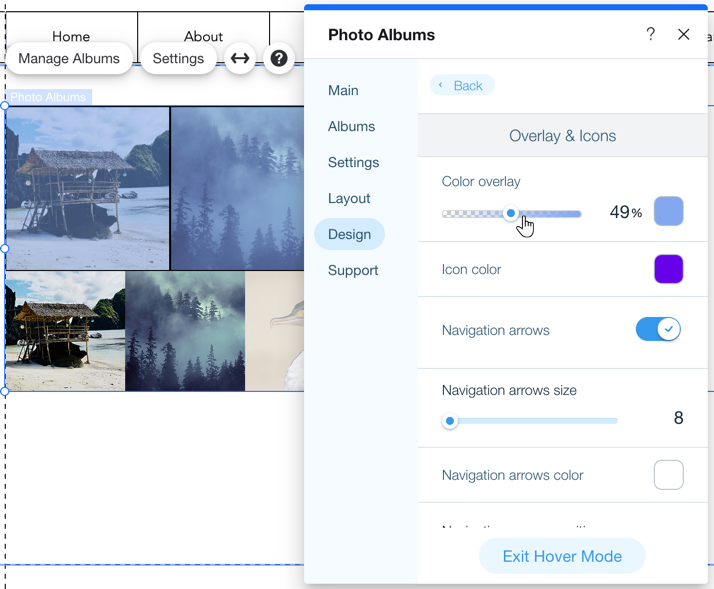
Not:
Düşüncelerinizi öğrenmek isteriz! Lütfen photographyfeedback@wix.com sekmesine gidin.
Önemli:
Yakın zamanda albüm galerisini çarpıcı yeni özelliklerle güncelledik! İzleyicileriniz artık fotoğraflar ve çok daha fazlası gibi tek bir fotoğrafı paylaşabilir ve indirebilir! Yeni düzeni güncellemek isteyip istemediğinizi soran bir popp up görebilirsiniz. Kabul ederseniz, eski düzene geri dönemezsiniz.

